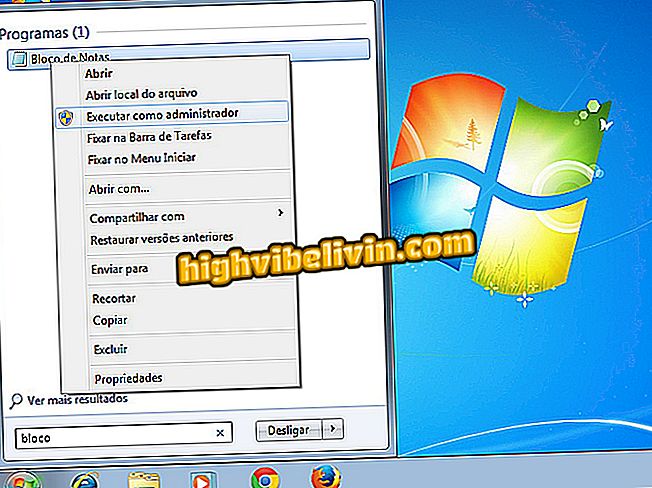支出管理アプリケーション:Organizzeの使い方を学ぶ
あなたがより良い支出管理をしたい場合は、Organzeアプリが役立ちます。 AndroidおよびiPhone(iOS)電話用の無料の財務マネージャを使用すると、ユーザーは自分の収入と支出を投稿したり、銀行口座やクレジットカードをリンクすることができます。 だから、このツールはあなたがあなたの個人的な財政を整理するのを助けるためにレポートと他の関連情報を持ってきます。 あなたがサービスの有用性を拡大したいならば、いくつかの追加の機能は支払われます。
このプラットフォームは、毎月の収入と支出をより効率的に管理して節約することに関心がある人に役立ちます。 次のチュートリアルでは、Organzeアプリを使用して毎月のモバイル使用量を追跡する方法を確認してください。 手順は、iOS 12を搭載したiPhone 8、およびAndroid 7.1.1 Nougatを搭載したMoto E4で実行されました。 ただし、このヒントは他のバージョンのAppleおよびGoogleのシステムにも役立ちます。
GuiaBolsoとOrganizze:ファイナンスアプリの違いを知る

あなたの個人的な財政を管理するためにOrganizeアプリを使う方法を学びましょう
携帯電話、テレビ、その他の割引商品を購入したいですか? 比較を知る
アンドロイドに
手順1.からOrganizzeアプリを携帯電話にインストールします。 初めて開くときは、いくつかの入力画面が表示されます。 横にスライドするか、右下隅にある[スキップ]をタップしてスキップします。 次に、FacebookまたはGoogleアカウントでログインして無料登録またはアクセスを行います。

Android携帯でOrganizzeアプリのホーム画面にアクセスする
ステップ2。メインのアプリケーション画面で、経費、収入、または振替を追加するには、画面の上下の隅にある[+]ボタンを使用します。 通知を表示するには、右上隅にあるベルのアイコンをクリックしてください。

あなたのAndroid携帯電話からOrganizeアプリに経費と収入を追加する
ステップ3。起動、目標やレポートを開くためにアプリケーションメニューを入力してください。 [目標]の下で、各カテゴリ(たとえば、食べ物、買い物、娯楽など)の支出と収入の上限を設定します。 目的を設定するには、目的のカテゴリをタッチします。

Android用Organizzeアプリで目標を設定する
ステップ4. [レポート]タブで、毎月の支出と収入の概要をカテゴリ別に表示します。 現在の日付の横にある矢印を使用して月を切り替えます。

あなたのAndroid携帯電話で毎月のOrganizzeアプリのレポートを見る
ステップ5. [設定]で、アカウントデータ、アプリケーション設定、カテゴリなどを変更したり、銀行口座やクレジットカードを追加したりできます。

Android用Organizzeアプリのアカウントやその他のコンテンツを調整します
iPhoneで
手順1.からOrganizzeアプリを携帯電話にインストールします。 初めて開くときは、いくつかの入力画面が表示されます。 横にスライドさせるか、右下隅の[スキップ]をタップしてこの手順をスキップします。 次に、FacebookまたはGoogleアカウントでログインして無料登録またはアクセスを行います。

iPhone用Organizzeアプリの初期設定を行います。
ステップ2.メインサービス画面から、「+」ボタンを使用して経費、収入、または振替を追加します。 次に矢印アイコンを使用して先に進み、起動に関する詳細を入力します。

iPhone用Organizzeアプリに収入と支出を登録する
ステップ3. [レポート]タブで、カテゴリ別に分類した月々の支出と収入の概要を確認します。 現在の日付の横にあるボタンを使用して、年の月を切り替えます。 消費量の詳細を表示するには、カテゴリをクリックしてください。

iOSシステム用Organizzeアプリで経費報告書を表示する
ステップ4.他のリソースにアクセスするには、右下隅の「...」に進みます。 [目標]の下で、各カテゴリ(たとえば、食べ物、買い物、娯楽など)に支出と収入の制限を設定できます。 目的を設定するには、目的のカテゴリをタップします。

iPhoneアプリの整理で目標を設定する
ステップ5.「設定」を開いてアプリケーションの設定を変更し、カテゴリとタグを管理し、銀行口座とクレジットカードを追加します。

iPhoneを介してOrganizeアプリケーションから設定にアクセスする
ステップ6.目標を設定してカードを追加したら、画面の左下隅にある最初のアイコンをタッチして、各項目の残高を追跡します。 そこから、アプリの通知にアクセスするために右上隅にあるベルのアイコンを押します。

あなたの目標を追跡し、Organizzeアプリでカードに費やす
あります。 Organzeアプリを使用してモバイルのためのあなたの毎月のアカウントと経費を管理するためのヒントを活用してください。
オンラインショッピングに危険はありますか? フォーラム内のユーザーの意見を参照してください。

CNH Digitalに登録してサービスポータルで有効にする方法